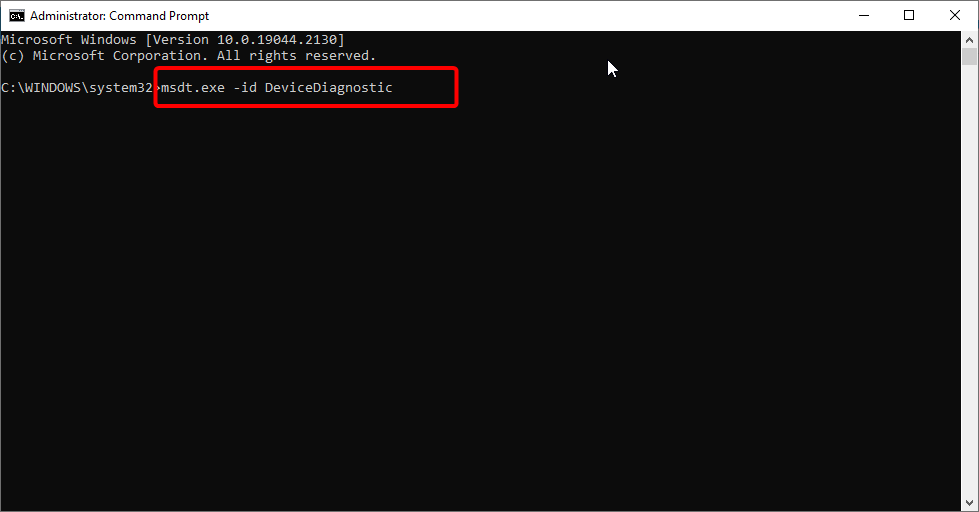Tento softvér opraví bežné chyby v počítači, ochráni vás pred stratou súborov, škodlivým softvérom, zlyhaním hardvéru a optimalizuje váš počítač na maximálny výkon. Opravte problémy s počítačom a odstráňte vírusy hneď v 3 jednoduchých krokoch:
- Stiahnite si Restoro PC Repair Tool dodávaný s patentovanými technológiami (patent k dispozícii tu).
- Kliknite Spustite skenovanie nájsť problémy so systémom Windows, ktoré by mohli spôsobovať problémy s počítačom.
- Kliknite Opraviť všetko opraviť problémy ovplyvňujúce bezpečnosť a výkon vášho počítača
- Restoro bol stiahnutý používateľom 0 čitateľov tento mesiac.
Chyba Outlooku 0x800ccc0e sa zobrazuje v systéme Windows 10 a označuje problém s niektorou z týchto troch možností: Outlook Express, Windows Mail alebo Outlook Express.
Dôvod tejto chyby, ktorá sa zvyčajne zobrazuje, je konflikt medzi servermi SMTP a tým, keď sa používateľ pokúsi odoslať e-mail bez správnej konfigurácie svojho účtu.
V tomto článku sa venujeme niekoľkým metódam riešenia problémov, ktoré by mali pomôcť vyriešiť chybu 0x800ccc0e:
Tu je postup, ako opraviť chybu Outlooku 0x800ccc0e:
- Opraviť Outlook
- Skontrolujte požiadavku na server z nastavení
- Odstrániť duplicitné účty
- Zmeňte číslo portu servera
- Preinštalujte program Outlook
Riešenie 1 - Opravte program Outlook
Prvá vec, ktorú by ste mali vyskúšať na vyriešenie chyby programu Outlook 0x800ccc0e, je oprava Program a funkcie.
Nasleduj tieto kroky:

- Otvorte Ovládací panel.
- Prejdite na Programy a funkcie.
- Nájsť "Microsoft Office 365”(Alebo ľubovoľná kancelárska aplikácia, ktorá sa na ňu vzťahuje) a vyberte ju.
- Kliknite na Zmeniť v hornej časti okna Programy a funkcie. V okne, ktoré sa otvorí, zvoľte „Opraviť“. Postupujte podľa pokynov na obrazovke.
- Po dokončení procesu reštartujte program Outlook a skontrolujte, či kód chyby 0x800ccc0e pretrváva. Ak sa to stane, vyskúšajte ďalšie riešenie.
Outlook sa nemôže prihlásiť? Podľa nášho sprievodcu túto chybu čo najskôr opravíme!
Riešenie 2 - Skontrolujte požiadavku na server z nastavení
- Otvorte program Outlook.
- Otvorte položky Súbor> Nástroje> Nastavenia účtu.
- V okne Nastavenia účtu kliknite na ikonu E-mail Tab. Malo by sa otvoriť nasledujúce okno.

- V zozname vyberte svoj e-mailový účet.
- Malo by sa otvoriť nové okno s názvom E-mailový účet. Nájdite na ňom tlačidlo „Viac nastavení“ a kliknite naň.
- Malo by sa otvoriť nasledujúce okno „Nastavenie internetovej pošty“.

- Otvorte kartu Odchádzajúci server.
- Na ňom začiarknite políčko „Môj server odchádzajúcej pošty (SMTP) vyžaduje autentifikáciu“.
- Kliknutím na tlačidlo OK použijete zmeny.
- Po dokončení procesu reštartujte program Outlook a skontrolujte, či kód chyby 0x800ccc0e pretrváva. Ak sa to stane, vyskúšajte ďalšie riešenie.
Riešenie 3 - Odstráňte duplicitné účty
Ďalším možným riešením je vyhľadať duplicitné účty, ktoré môžu spôsobovať konflikty, a odstrániť ich. Je známe, že duplicitné účty spôsobujú chybu 0x800ccc0e. Postupujte podľa týchto krokov:
- V ponuke Outlook vyberte Nástroje.
- Prejdite do časti Účty a prejdite na kartu Pošta.
- Vyberte duplicitný poštový účet, ktorý vidíte.
- Tieto účty odstránite kliknutím na tlačidlo Odstrániť.
Spustením skenovania systému odhalíte potenciálne chyby

Stiahnite si Restoro
Nástroj na opravu PC

Kliknite Spustite skenovanie nájsť problémy so systémom Windows.

Kliknite Opraviť všetko opraviť problémy s patentovanými technológiami.
Spustite program PC Scan s nástrojom Restoro Repair Tool a vyhľadajte chyby, ktoré spôsobujú problémy so zabezpečením a spomalenia. Po dokončení skenovania proces opravy nahradí poškodené súbory novými súbormi a komponentmi systému Windows.
Po dokončení procesu reštartujte program Outlook a skontrolujte, či kód chyby 0x800ccc0e pretrváva. Ak sa to stane, vyskúšajte ďalšie riešenie.
Riešenie 4 - Zmeňte číslo portu servera
- Otvorte program Outlook.
- Otvorte položky Súbor> Nástroje> Nastavenia účtu.
- V okne Nastavenia účtu kliknite na kartu E-mail. Malo by sa otvoriť nasledujúce okno.

- V zozname vyberte svoj e-mailový účet.
- Malo by sa otvoriť nové okno s názvom E-mailový účet. Nájdite na ňom tlačidlo „Viac nastavení“ a kliknite naň.
- Malo by sa otvoriť nasledujúce okno „Nastavenie internetovej pošty“.

- Otvorte kartu Spresnenie.
- V ňom zmeňte číslo portu odchádzajúceho servera (SMTP) na 587.
- Kliknutím na tlačidlo OK použijete zmeny.
Po dokončení procesu reštartujte program Outlook a skontrolujte, či kód chyby 0x800ccc0e pretrváva. Ak sa to stane, vyskúšajte ďalšie riešenie.
Riešenie 5 - Preinštalujte program Outlook

Ak zlyhajú iné možnosti, možno budete musieť Outlook odinštalovať a preinštalovať úplne. Je známe, že opätovná inštalácia vyriešila pretrvávajúcu chybu 0x800ccc0e.
Po preinštalovaní služieb si budete musieť vytvoriť nový účet. Pri odinštalovaní postupujte takto:
- Otvorte Ovládací panel.
- Prejdite na Programy a funkcie.
- Vyhľadajte „Microsoft Office 365“ (alebo ľubovoľnú aplikáciu balíka Office, ktorá sa na ňu vzťahuje) a vyberte ju.
- Kliknite na „Odinštalovať“ v hornej časti okna Programy a súčasti. Mal by sa otvoriť sprievodca odinštalovaním. Postupujte podľa pokynov na obrazovke.
- Po dokončení procesu preinštalujte balík Office a pridajte novú inštaláciu programu Outlook.
- Po dokončení procesu si vytvorte účet a skúste znova poslať e-mail. Dúfajme, že problém bude vyriešený.
Máte príliš veľa problémov s Outlookom? Vyberte si iného e-mailového klienta na komunikáciu bez obáv!
Dúfame, že vám naše riešenia pomohli s problémom. Ak sme premeškali akýkoľvek spôsob riešenia problému, dajte nám prosím vedieť v sekcii komentárov nižšie.
Pokiaľ vám nefungovalo ani jedno z vyššie uvedených riešení a ak ste nenašli presný dôvod, mali by ste zvážiť kontakt Podpora Office.
SÚVISIACE PRÍBEHY, KTORÉ TREBA KONTROLA:
- Oprava: „Operácia zlyhala. Objekt sa nepodarilo nájsť ”Chyba Outlooku
- „Vaše nastavenia účtu Outlook sú zastarané.“ [Opraviť]
- Oprava: Outlook sa v systéme Windows 10 neotvorí
 Stále máte problémy?Opravte ich pomocou tohto nástroja:
Stále máte problémy?Opravte ich pomocou tohto nástroja:
- Stiahnite si tento nástroj na opravu PC hodnotené Skvelé na TrustPilot.com (sťahovanie sa začína na tejto stránke).
- Kliknite Spustite skenovanie nájsť problémy so systémom Windows, ktoré by mohli spôsobovať problémy s počítačom.
- Kliknite Opraviť všetko opraviť problémy s patentovanými technológiami (Exkluzívna zľava pre našich čitateľov).
Restoro bol stiahnutý používateľom 0 čitateľov tento mesiac.